Aviso: Este es un post antiguo, puede que su información esté desactualizada. Si está buscando algo sobre un evento actual, tenga en cuenta que puede que este no sea el que busca.
Si tienes un ordenador paterno y quieres pasarle fácilmente ficheros a tus hijos sin necesidad de andar con pendrives y demás, tengas Linux o Windows es bastante fácil. Si tu «ordenador principal» es Windows ya tardas en instalarle Guadalinex o Ubuntu (y no es labor mía explicarte como se hace). Pero si tu ordenador principal es Linux, puedes hacer lo siguiente:
- Instálate el paquete Samba de la forma habitual:
sudo apt-get install samba
o usando Synaptic. Este es el programa que permitirá compartir ficheros entre diferentes ordenadores (también con máquinas que no tengan Linux y viceversa).
- Crea un directorio especial en tu ordenador, por ejemplo llamado
Public . Llámalo como te de la gana, pero evita espacios y acentos. Hazlo desde el navegador de ficheros o desde la línea de órdenes
mkdir Public
- Abre el navegador de ficheros, pulsa con el botón de la izquierda y selecciona «Opciones de compartición». Te saldrá una ventana como ésta.

- Como se muestra arriba, pulsa en «Compartir esta carpeta» y en «Acceso de invitado». Es la opción más fácil, aunque no la única. Si quieres compartir sólo en una dirección, no pulses la otra opción, «Permitir a otras personas escribir en esta carpeta», aunque en un momento determinado puede ser conveniente para que los otros ordenadores compartan cosas entre sí. Esta opción sólo debes usarla si tu red doméstica está cerrada; si mantienes un WiFi abierto, ni se te ocurra. Ten en cuenta que permite ver a cualquier persona que se conecte a tu router ver esta carpeta (y si has dado la opción de permitir escribir, escribir también). El icono del directorio tendrá ahora una banderita para indicar que lo estás compartiendo.
- Toma nota de la dirección IP de tu ordenador: botón derecho del ratón sobre el icono de la conexió de la red, e «Información de la conexión». Lo más habitual es que sea la 192.168.1.33, pero puede variar (si se ha encendido otro ordenador antes, por ejemplo)
- Cambia ahora al otro ordenador desde el que quieres acceder a ese directorio, el portátil de la Junta (o cualquier otro). Abre el navegador de ficheros abriendo cualquier directorio en el menú «lugares», y selecciona Archivo -> Conectar con el servidor. Te saldrá el siguiente diálogo (aunque quizás no tan colorido)
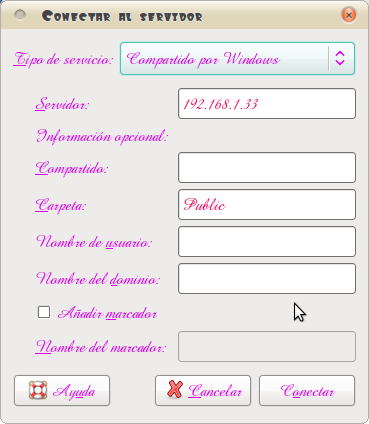
Selecciona las opciones que se ven: «Compartido por Windows». Introduce la dirección IP que hayas apuntado anteriormente (que será la puesta u otra parecida) y el nombre del directorio que le has puesto (Public o el que sea). Las opciones de abajo también las puedes usar si quieres: si vas a conectarte a menudo, marca «Añadir marcador» y ponle un nombre, por ejemplo «Servidor». - El resultado lo puedes ver en esta imagen:
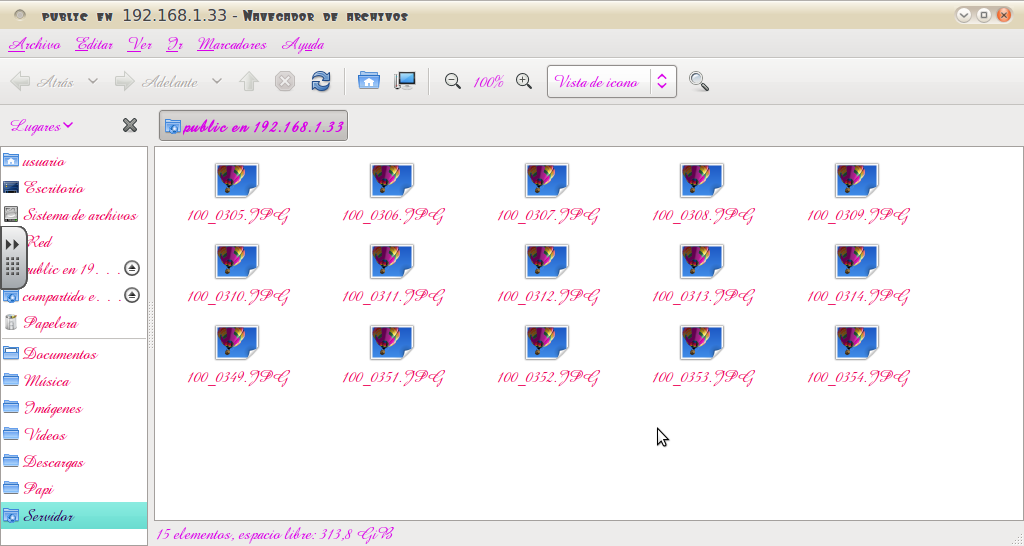
Abajo, a la izquierda, tienes el marcador con el nombre «Servidor». - Cada vez que quieras «montar» o acceder de nuevo a ese directorio, no tendrás más que volver a pulsar sobre él. Si las condiciones son las mismas (misma dirección, y que el directorio continúe en su sitio) y volverá a salir el directorio.
Con estos pasos será muy fácil pasarle fotos, o ficheros, al resto de tu familia fácilmente desde el ordenador «central».



Muy buen artículo, lo voy a probar en mi casa dentro de un rato y me evito tener que andar de cuarto en cuarto 😉
Muy buen artículo, lo voy a probar en mi casa dentro de un rato y me evito tener que andar de cuarto en cuarto 😉
No se puede instalar nada con privilegio de superusuario, ya lo probé. No sé si ese paquete en particular se podrá instalar desde el CGA. En cuanto a lo que comentas, en concreto, debe ser un error.
No se puede instalar nada con privilegio de superusuario, ya lo probé. No sé si ese paquete en particular se podrá instalar desde el CGA. En cuanto a lo que comentas, en concreto, debe ser un error.
No tengo ningun ordenador de la junta a mano pero yo diria que para instalar samba lo que se hace es:
sudo apt-get install samba
En un ubuntu «standard» Si me salto el «install» me dice
E: Invalid operation samba